8 dicas para aplicar já no Explorador de Ficheiros do Windows (Parte 1)
O Explorador de Ficheiros é provavelmente das ferramentas mais usadas dentro do sistema operativo Windows. Tal como o nome indica, o Explorador de Ficheiros do Windows é a ferramenta que nos permite interagir facilmente com o sistema de ficheiros.
Esta ferramenta tem evoluído nos últimos anos e há algumas opções que deve conhecer.
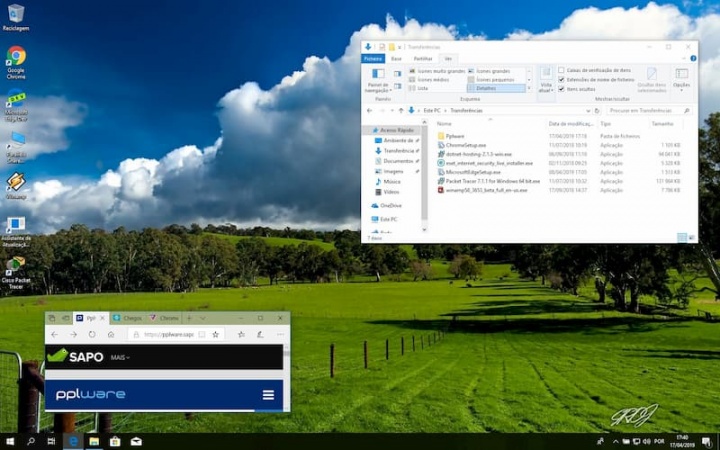
#1 - Ver extensões dos ficheiros no Explorador de Ficheiro
Já reparou que no Windows não aparecem as extensões dos ficheiros? Calma, não é problema do seu sistema, mas sim uma opção do mesmo. Quem pretender ver as extensões dos ficheiros basta que abra as opções do Explorador de Ficheiros do Windows, aceda ao separador Ver e depois ative a opção Extensões de nome de ficheiro.
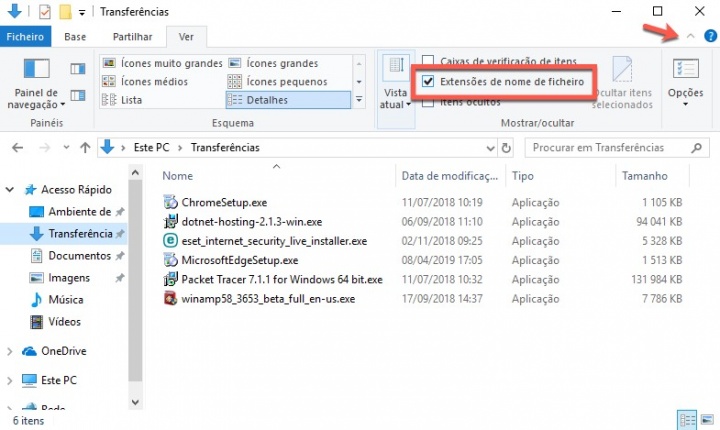
#2 - Iniciar janelas de pastas num processo separado
Não sei se já lhe aconteceu abrir váras pastas no Windows e o sistema crashar. Tal acontece provavelmente porque está tudo a ser iniciado sobre o mesmo processo do sistema. Se pretender iniciar janelas de pastas num processo separado deve ir às opções do Explorador de Ficheiros do Windows, aceder ao separador Ver e em seguida carregar em Opções.
Depois dentro da interface Opções de Pastas, selecione o separador Ver e ative a opção "Iniciar janelas de pastas num processo em separado".
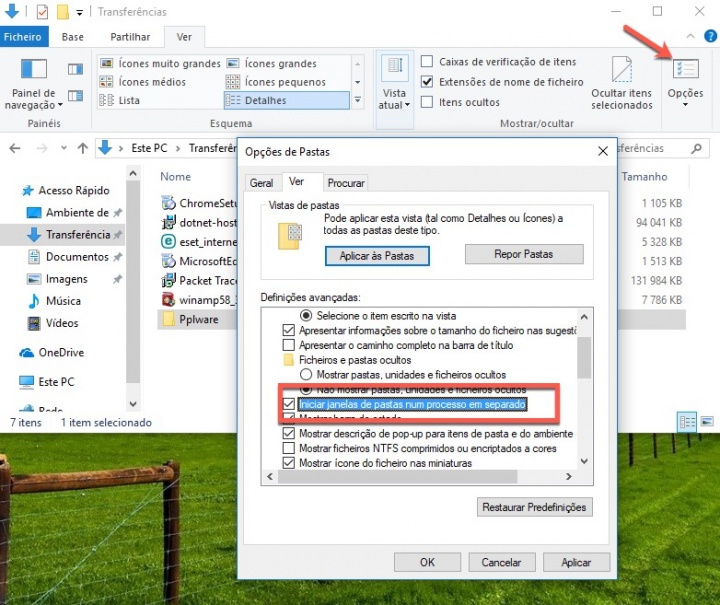
#3 - Apresentar o caminho completo na barra de título
Costuma andar pelo Explorer e existem momentos em que se sente "perdido"? Ativando a opção "Apresentar o caminho completo na barra de título" é mais fácil o utilizador perceber onde se encontra dentro do sistema de ficheiros do Windows. Tal opção está também dentro das Opções de Pastas.
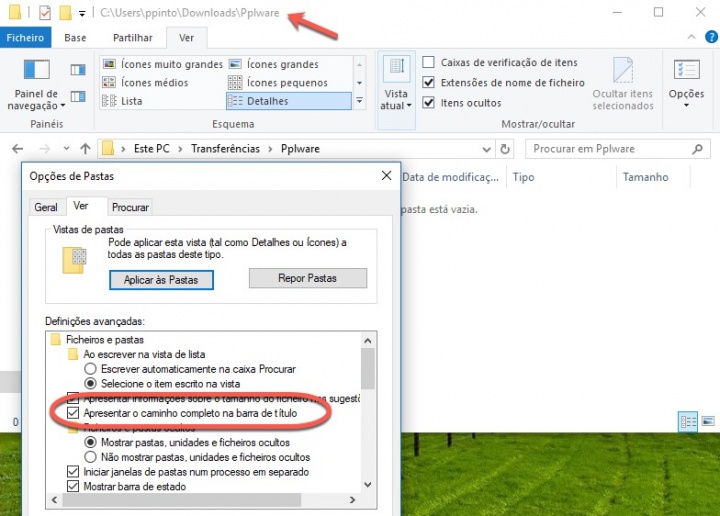
#4 - Limpar histórico de acesso a ficheiros
Quer limpar o histórico de acesso aos seus ficheiros? O Explorer tal uma opção para esse efeito. Dentro da interface Opções de Pastas, na seção Privacidade, pode carregar no botão Limpar para que o histórico do Explorador de Ficheiros desapareça.
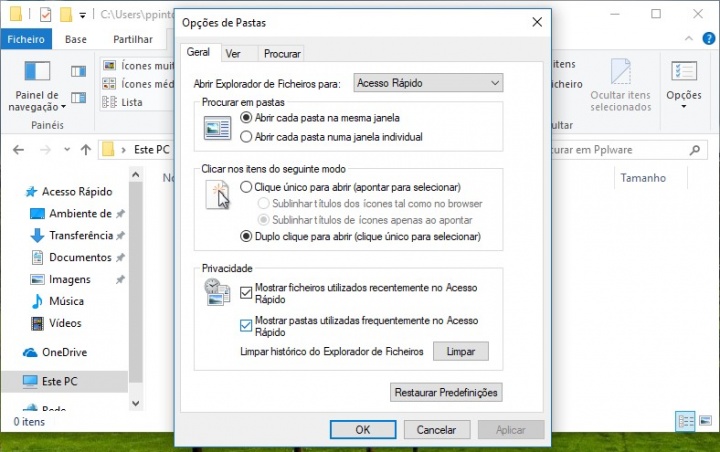
Estas são algumas configurações interessantes que pode fazer no Explorador de Ficheiros do Windows. Num próximo tutorial iremos apresentar mais quatro configurações úteis. Caso conheçam outras, além das apresentadas hoje, deixem nos comentários.
Este artigo tem mais de um ano























8 dicas e apresentam 4???
São 8 dias em que esta primeira parte, mostra 4. Está bem explicito no título e no texto. 😉
O que eu gostava nas versões anteriores do windows, não aparece no windows 10, que é: quando abro uma pasta, na janela da esquerda a pasta fica no fundo da janela quando antes ia para o topo o que dava muito jeito para ver as subpastas…
Se conhecer meio para ativar essa funcionalidade agradeço.
Botão direito no lado esquerdo, das pastas, em zona vazia, aparece um menu, selecionas “estender até às pasta atual”
Gosto muito das vossas propostas.
Gostaria de possuir um manual do Windows, e outro do word, o mais completos possível. Como?
Muito obrigado pelos vossos contributos.
Aqui uso o QTTabBar para ter separadores no Explorador, que a mim me dá muito geito.
É totalmente personalizável.
http://qttabbar.wikidot.com/
No meu ficou assim:
https://i.imgur.com/8rWxcc6.jpg
obrigado pela dica, ferramenta muito interessante! Finalmente nao preciso de 5 janelas do explorer abertas.
Supostamente o Windows 10 deveria estar a lancar um update com esta funcionalidade ha ja algum tempo, mas ainda nao vi nada…
A opção de visualização de extensões dos ficheiros deveria por padrão vir activada e não ao contrário. Um dos mais velhinhos métodos criados por vírus é criar um documento executável cujo icon é igual ao de uma foto/video/pdf/word, etc e afinal a sua extensão passa por ser um script ou exe.
isso seria pior porque depois digamos que, desatentadamente, ias mudar o nome e apagavas a extensão… fazias isso a vários ficheiros… e agora? como sabes qual era a extensão? imagina-te só os programas, alguns instaladores são .exe, outros são .msi, etc… é tipo encontrar uma agulha num palheiro…
e para esses casos é que existe um antivirus, se o objetivo é só para isso mas vale estar desativada, até porque basta-te ativar o painel de detalhes, que é muito util e se reparares aparece-te um icone lá, por cima desse icone aparece a extensão do ficheiro.
Terias de ser muito distraído para apagares toda a informação. Quando se selecciona um ficheiro para alterar o nome, somente a parte do nome fica disponível para essa alteração. Para apagares tudo terás de forçar a selecção total.
E aqui não se trata de uma ação requerida e consciente mas sim de uma ação levada a cabo pela persuasão do autor da fraude que te leva acidentalmente a aceitar “gato por lebre”.
O recurso a um painel de detalhes só é accionada na sua grande maioria das vezes por utilizadores preparados e com sensibilidade de uma consciência digital.
Fak
Também concordo com o Redin. è a primeira coisa que faço aquando da instalação do Windows e até hoje nunca tive problemas.
Olá,
Já que se fala em Gestor de Ficheiros, desde há uns 3 meses para cá que tenho um problema. Quando clico no botão do lado direito do rato e na janela de opções que abre, se eu selecionar, criar uma pasta, o Gestor de Ficheiros bloqueia e depois fecha sem qualquer aviso! Para criar uma pasta, tenho de clicar no icone que existe na barra superior. Mais alguém tem este problema?